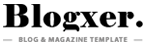在Excel中鼠标点哪个单元格时,可以通过使用鼠标左键单击、双击或拖拽来选择和操作单元格。 单击是最基本的操作,用于选择单个单元格或启动单元格编辑模式。下面将详细介绍如何使用鼠标在Excel中进行各类单元格操作。
一、单击选择单元格
在Excel中,单击是最常用的操作,它用于选择单个单元格或进入编辑模式。当你单击一个单元格时,它会被选中并高亮显示,表明该单元格当前处于活动状态。
操作步骤:
单击单元格: 将鼠标光标移动到你想要选择的单元格上,点击鼠标左键。这时该单元格会被选中并用边框高亮显示。此操作通常用于查看和修改单元格内容。
双击单元格: 如果你需要直接编辑单元格内容,双击该单元格即可进入编辑模式。光标会在单元格内容中出现,你可以直接进行文字或数字的修改。
双击单元格后,光标会出现在单元格内容中,此时你可以进行文本编辑。双击操作不仅可以快速进入编辑模式,还可以在某些情况下展开单元格的内容,比如当单元格内包含较长的文字时,双击可以让你查看全部内容。
二、拖拽选择多个单元格
拖拽操作 用于选择多个单元格,适用于需要同时操作多个单元格的情况,比如批量填充数据、格式化单元格等。
操作步骤:
选择多个单元格: 将鼠标光标移动到你想要选择的第一个单元格上,按住鼠标左键不放,然后拖动鼠标到最后一个单元格的位置,释放鼠标左键。这时,一系列单元格会被选中并高亮显示。
填充单元格: 选中一个单元格后,将鼠标光标移动到该单元格右下角,当光标变成一个黑色的十字形状时,按住鼠标左键并拖动,可以快速填充相邻单元格。这个功能在处理大量数据时非常有用。
通过拖拽操作,你可以快速选择一个区域的多个单元格,进行批量操作,比如复制、粘贴、格式化等。拖拽操作可以显著提高工作效率,尤其是在处理大量数据时。
三、右键单击操作
右键单击 提供了快捷菜单,可以进行各种快捷操作,包括复制、粘贴、删除、插入等。这些操作可以显著提高工作效率,尤其是在需要频繁进行某些操作时。
操作步骤:
右键单击单元格: 将鼠标光标移动到你要操作的单元格上,点击鼠标右键。这时会弹出一个快捷菜单,包含常用的操作选项。
选择操作: 从快捷菜单中选择你需要的操作,比如复制、粘贴、删除、插入等。
右键单击可以快速访问常用操作,避免了频繁使用菜单栏或快捷键,提高了工作效率。通过右键单击,你可以快速进行单元格的各种操作,尤其是在处理复杂数据时非常方便。
四、使用鼠标滚轮滚动
鼠标滚轮 可以帮助你快速浏览工作表的不同区域,尤其是在处理大型数据表时。通过滚动鼠标滚轮,你可以快速上下或左右滚动工作表,提高浏览效率。
操作步骤:
上下滚动: 将鼠标光标移动到工作表区域,滚动鼠标滚轮可以上下滚动工作表,快速浏览不同区域的数据。
左右滚动: 按住Shift键,同时滚动鼠标滚轮,可以左右滚动工作表。这在处理宽度较大的表格时非常有用。
鼠标滚轮操作可以帮助你快速浏览和定位数据,尤其是在处理大型数据表时,可以显著提高工作效率。
五、使用Ctrl键和鼠标组合操作
Ctrl键 和鼠标组合操作可以选择多个不连续的单元格或区域,适用于需要同时操作多个不连续单元格的情况。
操作步骤:
选择多个不连续单元格: 按住Ctrl键不放,依次点击你需要选择的单元格。这时,多个不连续的单元格会被选中并高亮显示。
选择多个不连续区域: 按住Ctrl键不放,拖动鼠标选择第一个区域,然后依次选择其他不连续的区域。
通过Ctrl键和鼠标组合操作,你可以同时选择多个不连续的单元格或区域,进行批量操作。这在处理复杂表格时非常有用,可以显著提高工作效率。
六、使用Shift键和鼠标组合操作
Shift键 和鼠标组合操作可以选择连续的单元格或区域,适用于需要同时操作多个连续单元格的情况。
操作步骤:
选择连续单元格: 点击第一个单元格,按住Shift键不放,然后点击最后一个单元格。这时,两个单元格之间的所有单元格都会被选中并高亮显示。
选择连续区域: 按住Shift键不放,拖动鼠标选择一个连续的区域。
通过Shift键和鼠标组合操作,你可以快速选择一个连续的单元格区域,进行批量操作。这在处理大量连续数据时非常有用,可以显著提高工作效率。
七、使用快捷键和鼠标组合操作
快捷键 和鼠标组合操作可以快速执行常用操作,比如复制、粘贴、撤销等。通过快捷键和鼠标组合操作,你可以快速进行各种操作,提高工作效率。
常用快捷键:
Ctrl+C: 复制选中的单元格或区域。
Ctrl+V: 粘贴复制的内容到目标单元格或区域。
Ctrl+Z: 撤销上一次操作。
Ctrl+Y: 重做上一次撤销的操作。
通过快捷键和鼠标组合操作,你可以快速执行各种常用操作,提高工作效率。这在处理大量数据和复杂表格时非常有用。
八、使用Excel的特殊功能
Excel提供了许多特殊功能,可以通过鼠标操作快速访问和使用,比如筛选、排序、数据验证等。这些功能可以帮助你更高效地处理和分析数据。
筛选和排序:
筛选: 选择数据区域,点击数据选项卡中的筛选按钮,可以为数据添加筛选条件,快速筛选所需数据。
排序: 选择数据区域,点击数据选项卡中的排序按钮,可以按指定条件对数据进行排序。
数据验证:
数据验证: 选择数据区域,点击数据选项卡中的数据验证按钮,可以为数据添加验证规则,确保数据的有效性和准确性。
通过使用Excel的特殊功能,你可以更高效地处理和分析数据,提高工作效率。这些功能在处理复杂数据和表格时非常有用。
总结:
通过使用鼠标和键盘的组合操作,你可以在Excel中高效地选择和操作单元格。无论是单击、双击、拖拽,还是使用快捷键和特殊功能,都可以显著提高工作效率。掌握这些操作技巧,可以帮助你更高效地处理和分析数据,提升Excel使用的专业水平。
相关问答FAQs:
1. 如何在Excel中选中特定的单元格?
在Excel中,您可以使用鼠标点击来选中任何单元格。只需将鼠标指针移动到所需单元格上,然后单击即可选中该单元格。您还可以按住鼠标左键并拖动以选中连续的单元格。
2. 我怎样才能在Excel中快速定位到需要的单元格?
如果您的工作表很大,想要快速定位到特定的单元格,可以使用"查找"功能。在Excel中,您可以点击键盘上的Ctrl + F组合键,弹出"查找"对话框。在该对话框中,输入您想要查找的内容,然后点击"查找下一个"按钮。Excel会自动定位到第一个匹配的单元格。
3. 如何在Excel中跳转到特定的单元格位置?
在Excel中,您可以使用"跳转"功能快速导航到特定的单元格位置。只需点击键盘上的Ctrl + G组合键,弹出"跳转"对话框。在对话框中,输入您想要跳转到的单元格地址,例如"A1"或"B5",然后按下Enter键即可跳转到该单元格位置。
文章包含AI辅助创作,作者:Edit1,如若转载,请注明出处:https://docs.pingcode.com/baike/4176684